Eine persönliche Auswahl mit den Widgets, die ich täglich auf meinem iPhone verwende.
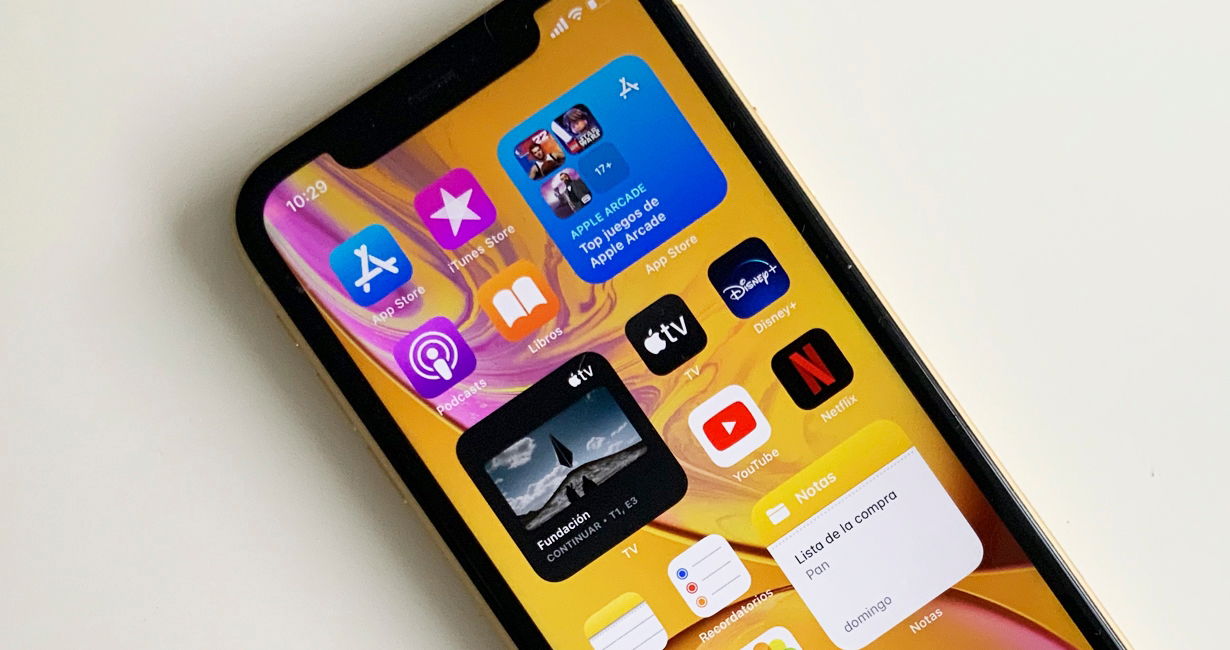
Es ist wirklich lohnend und unterhaltsam, das Erscheinungsbild des iPhone- und iPad-Startbildschirms zu ändern. Vor allem jetzt, nachdem Apple es vor ein paar Jahren eingeführt hatanpassbare Widgetssowohl in iOS 14 als auch kurz darauf in iPadOS 15.
Anwendungen
Und jetzt ermöglichen iOS- und iPadOS-Widgetssteigern Sie Ihre Produktivität erheblichDies liegt daran, dass sie so weit anpassbar sind, dass sie ihr Format, ihre Größe und ihre Position ändern können. Darüber hinaus tun App-Entwickler alles, um sie immer weiter zu verbessern.
Nachdem ich lange Zeit jeden Tag meine Lieblings-Widgets verwendet und ein wenig mit ihnen und ihrer Anpassung herumgespielt habe, werde ich in diesem Artikel eine persönliche Auswahl der Widgets für den iPhone-Startbildschirm empfehlen, die ich am häufigsten verwende. Ich hoffe, sie gefallen euch genauso gut wie mir!
Wie füge ich iOS 15-Widgets zum Startbildschirm hinzu?
Bevor wir mit meinen persönlichen Widget-Empfehlungen beginnen, werden wir ein kurzes Tutorial zum Herunterladen, Installieren und Hinzufügen von iOS 15-Widgets zum iPhone-Startbildschirm für alle Benutzer veröffentlichen, die mit dieser Systemfunktionalität nicht vertraut sind Gebissener Apfel-Logo. Es ist ganz einfach, keine Sorge!
1.Laden Sie die Widget-App, die Sie Ihrem iPhone hinzufügen möchten, aus dem App Store herunter.
2.Gehen Sie als Nächstes zum Startbildschirm Ihres iPhones.
3.Wischen Sie nach rechts, um zur iOS 15-Widget-Panel-Seite zu gelangen.
4.Als nächstes sollten Sie auf die Schaltfläche „Bearbeiten“ klicken.
5.Drücken Sie dann die Schaltfläche „+“ in der oberen linken Ecke.
6.Suchen Sie das Widget, das Sie hinzufügen möchten, und wählen Sie es aus.
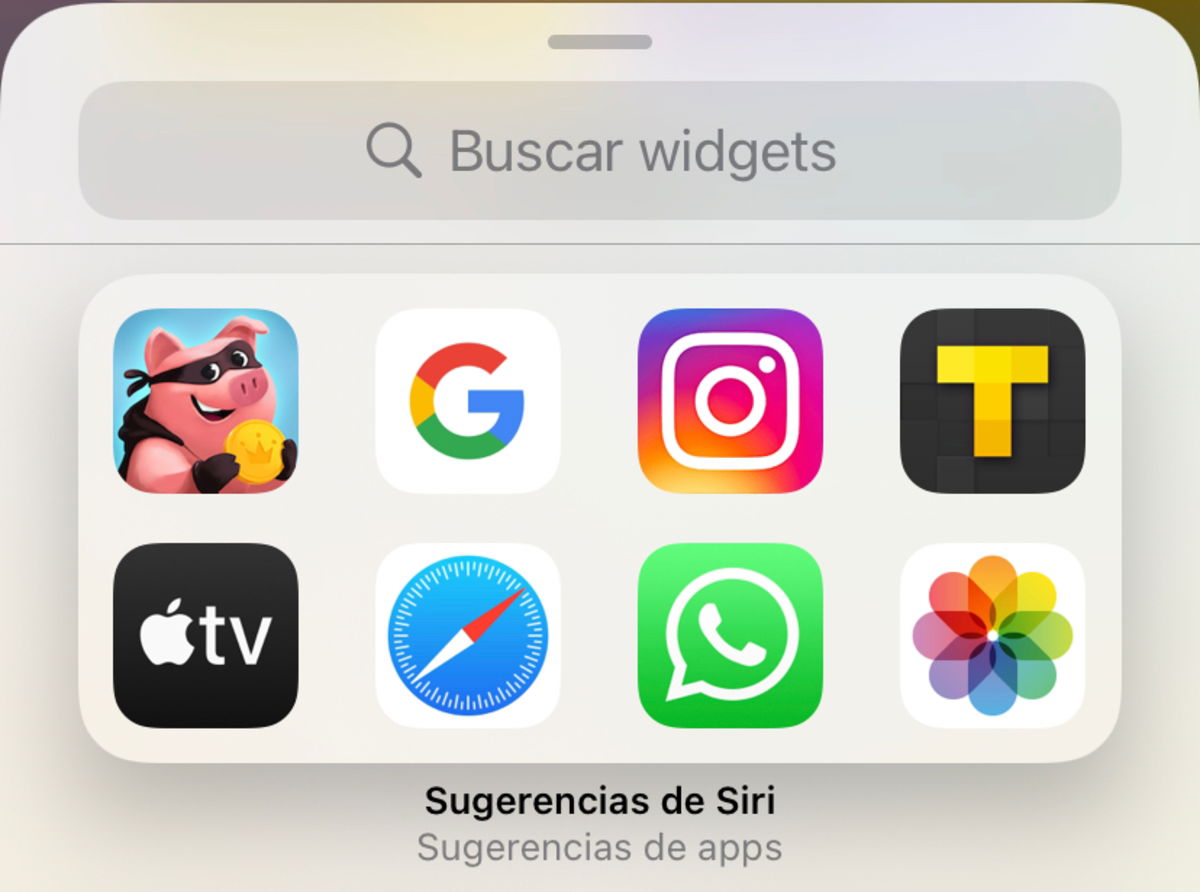
Widget-Panel von iOS 15.
7.Bewegen Sie Ihren Finger zwischen den verschiedenen Optionen, um das gewünschte Widget-Format auszuwählen.
8.Klicken Sie anschließend auf die blaue Schaltfläche „Widget hinzufügen“.
9.Halten Sie abschließend Ihren Finger auf dem Widget im Widget-Panel von iOS 15 gedrückt und verschieben Sie es an die gewünschte Stelle auf dem Startbildschirm Ihres iPhones, wenn es zu vibrieren beginnt.
Hier sind meine Lieblings-Widgets für iOS 15!
Meiner persönlichen Erfahrung nach verwende ich gerne Widgets, die ein klares und äußerst elegantes Erscheinungsbild haben, daher entscheide ich mich normalerweise für Widgets, die auf den nativen Anwendungen von Apple basieren. Aus diesem Grund verwende ich normalerweise keine so personalisierten Widgets wie die vonWidgetsmith, aber ich verstehe, dass diese Art von Widgets im iOS- und iPadOS-App-Store im Umlauf sind.
1. Apple TV+
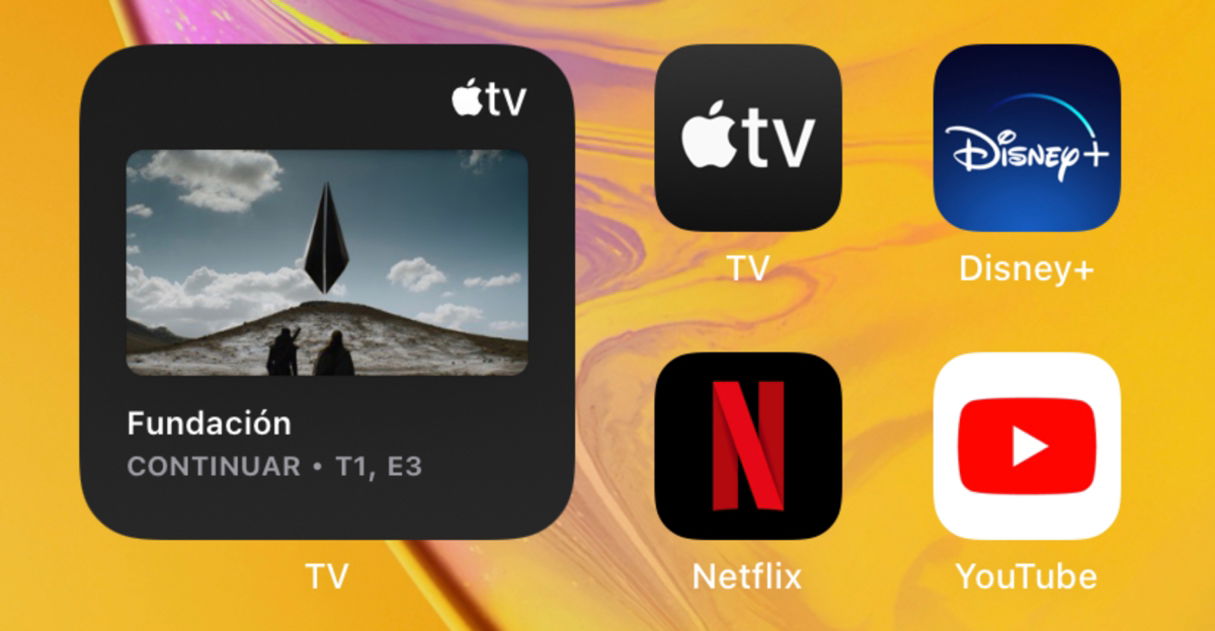
Widget von Apple TV+.
Das Apple TV+ Widget zeigt die von Ihnen gestarteten Serien und Filme an und ermöglicht Ihnen den direkten Zugriff auf die Wiedergabe genau dort, wo Sie aufgehört haben.
Es ist ein fantastisches Widget, mit dem Sie genau die Episode Ihrer Lieblingsserie verfolgen können, die Sie gerade erwartet haben. Darüber hinaus zeigt Ihnen die Apple TV-Anwendung nicht nur die audiovisuellen Inhalte von Apple TV+, sondern auch von vielen anderen Anwendungen von Streaming-Plattformen wie Disney+, HBO Max, Starzplay und sogar dem kürzlich hinzugefügten Atresplayer.
2. Zeit
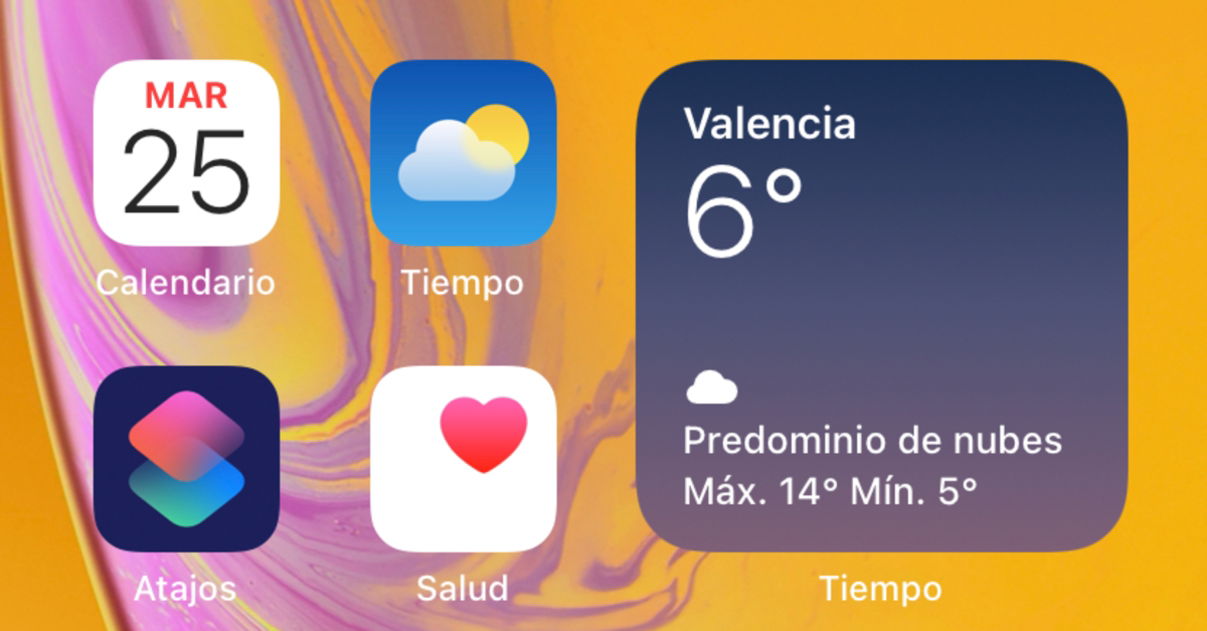
Wetter-Widget.
Apples Wetter-App hat erhaltenGroße funktionale und gestalterische Änderungen mit der Einführung von iOS 15Und jetzt ist es mit dem Startbildschirm-Widget sogar noch besser.
Das Wetter-Widget zeigt an, in welcher Stadt wir uns befinden, wie hoch die aktuelle Temperatur ist und wie der Wetterstatus ist. In diesem Fall erscheinen beispielsweise „Überwiegen der Wolken“ und das Minimum und Maximum der Tagestemperatur.
3. App Store
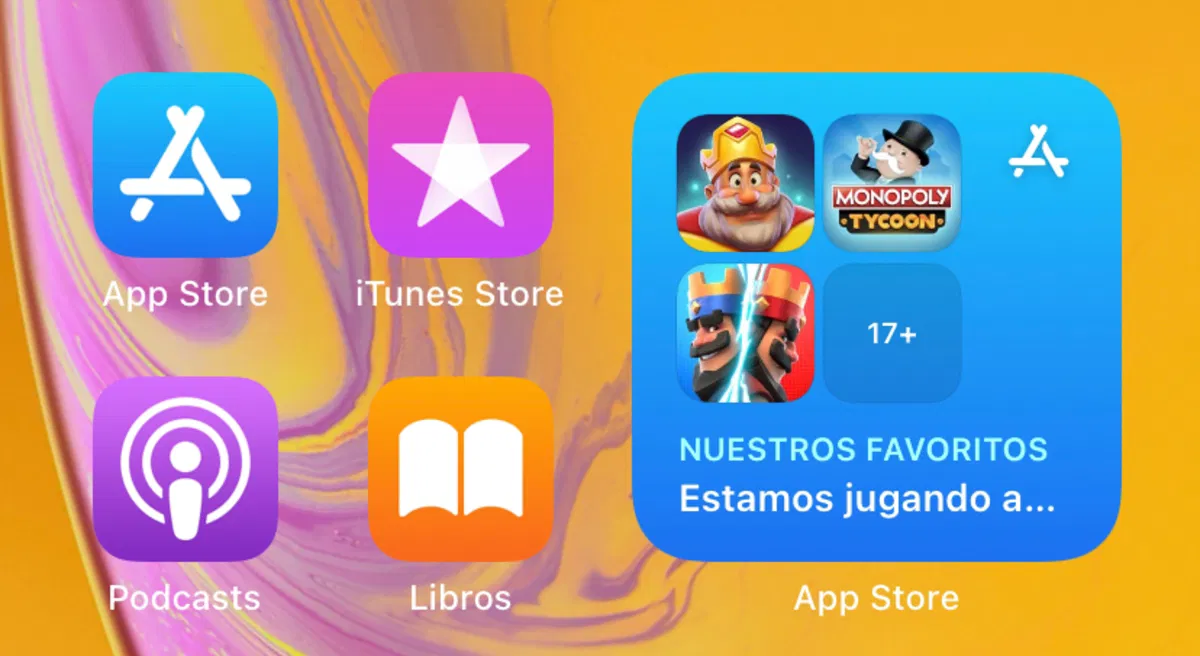
Widget des App Store.
Der App Store hat auch ein eigenes Widget und es ist sehr interessant. Wie viele von Ihnen wissen, bietet der App Store einen Service mit Empfehlungen und Artikeln zu interessanten Anwendungen und Entwicklern.
Nun, sein Widget bringt diese Geschichten direkt auf den iPhone-Startbildschirm. Das Widget ist in verschiedenen Größenformaten verfügbar und zeigt uns die Anwendungen des Tages, Anwendungsauswahlen, Spielelisten und Entwicklerinterviews. Ich habe es direkt neben den Anwendungen aus Apple Stores wie dem iTunes Store, App Store oder Music eingefügt und die Wahrheit ist, dass es sehr gut aussieht.
4. Google
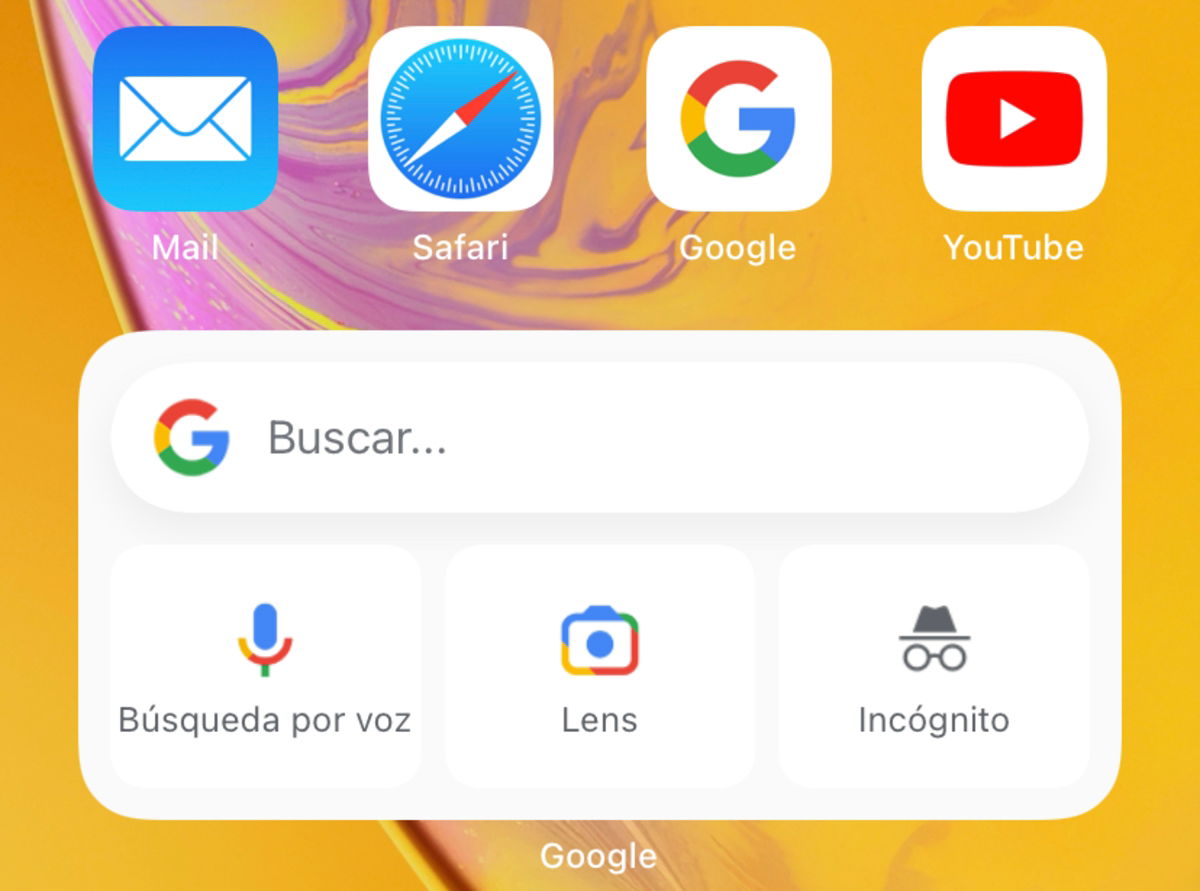
Widget von Google.
Ein weiteres meiner Lieblings-Widgets, das ich auf dem Startbildschirm meines iPhones installiere, ist das von Google, und meiner Meinung nach – oder besser gesagt, je nach der Häufigkeit, mit der ich es verwende – ist es eines der produktivsten im App Store.
Google hat ein sehr nützliches Widget für das iPhone erstellt. Sein Widget bietet uns schnellen Zugriff auf die Google-Suche, eine Schaltfläche für die Sprachsuche, eine Schaltfläche für die Bildersuche über Google Lens und eine weitere Schaltfläche für die Durchführung einer Suche im Inkognito-Modus. Für mich ist dieses iPhone-Widget einMust-Have.
Wenn Sie es herunterladen, erscheint es Ihnen von nun an wie eine echte Zeitverschwendung, Safari oder einen anderen Browser zu öffnen, um die Google-Website zu besuchen und eine Suche durchzuführen.
5. Notizen
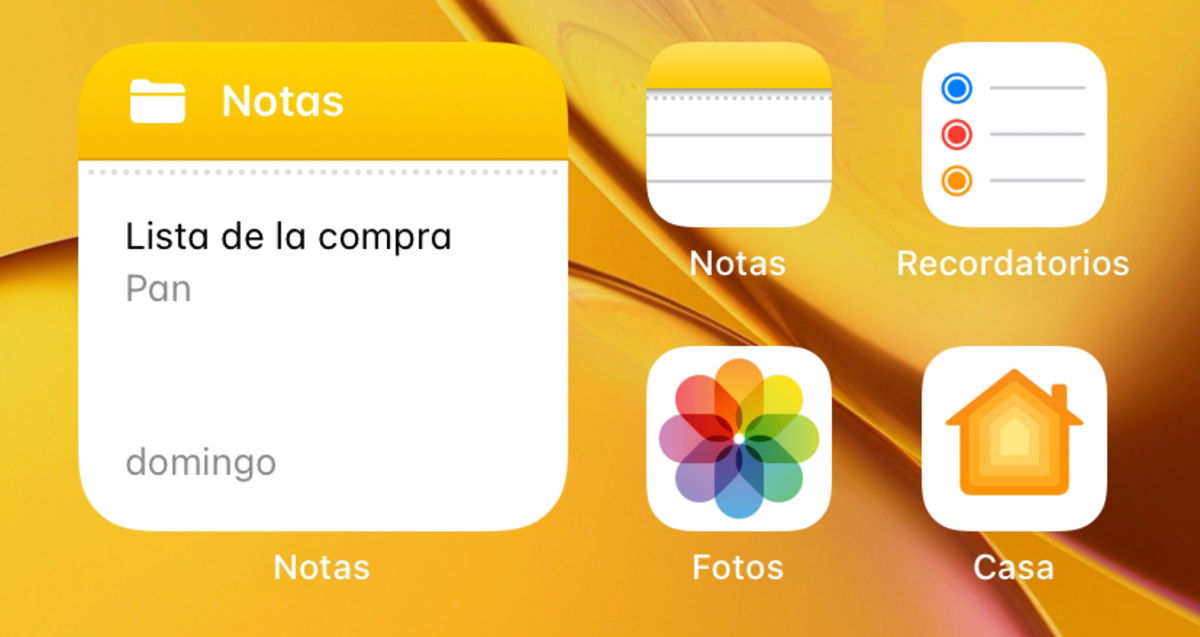
Notizen-Widget.
Abschließend empfehle ich dringend, das native Apple Notes-App-Widget hinzuzufügen. Es gibtviele Anmerkungs-App-Widgetsfür iOS 15 im App Store, aber ich persönlich liebe die Notes-App von Apple, also verwende ich diese.
Das Widget ist einfach, hat aber eine sehr visuelle Ästhetik. Es zeigt uns die zuletzt verwendete Notiz, ihren Titel und einen kleinen Teil ihres Textes.
Dies waren meine persönlichen Empfehlungen für Widgets, die ich auf meinem iPhone-Startbildschirm installiert habe. Aber die Widget-Einstellungen für iOS 15 sind etwas sehr Persönliches, schließlich hat jeder Benutzer seine eigenen Vorlieben, Hobbys und Bedürfnisse. Wenn Sie beispielsweise im künstlerischen Bereich arbeiten, sollten Sie nach Widgets zum Thema Kunst suchen, und wenn Sie wie ich Kino wirklich mögen, werden Sie auch Widgets zu diesem Thema haben.
Was sind Ihre Lieblings-Widgets für iOS 15 und iPadOS 15? Und wie organisieren Sie sie auf dem Startbildschirm Ihres iPhones?
Du kannst folgeniPadisiertInFacebook,WhatsApp,Twitter (X)konsultieren oder konsultierenunserem Telegram-Kanalum über die neuesten Technologienachrichten auf dem Laufenden zu bleiben.
